Resumen:este tutorial para principiantes analiza los métodos de GUI y de terminal para instalar AnyDesk en distribuciones de Linux basadas en Ubuntu.
AnyDesk es un popular software de escritorio remoto disponible para Linux, Windows, BSD, macOS y plataformas móviles.
Con esta herramienta, puede acceder de forma remota a otra computadora usando AnyDesk o permitir que otra persona acceda a su sistema de forma remota. No todos pueden acceder solo porque dos dispositivos usan AnyDesk. Debe aceptar la conexión entrante y/o proporcionar una contraseña para una conexión segura.
Esto es útil para brindar soporte técnico a amigos, familiares, colegas o incluso a los clientes.
En este tutorial, le mostraré formas gráficas y de línea de comandos para instalar AnyDesk en Ubuntu. Puede utilizar cualquiera de los dos métodos según sus preferencias. Ambos métodos instalarán la misma versión de AnyDesk en su sistema Ubuntu.
El mismo método debería aplicarse a Debian y otras distribuciones basadas en Debian y Ubuntu, como Linux Mint, Linux Lite, etc.
¡Alerta de no FOSS!
AnyDesk no es un software de código abierto. Se cubre aquí porque está disponible en Linux y el enfoque del artículo está en Linux.
Método 1:Instale AnyDesk en Ubuntu usando la terminal
Abra la aplicación de terminal en su sistema. Necesitará una herramienta como wget para descargar archivos en la terminal. Para eso, usa el siguiente comando:
sudo apt update
sudo apt install wgetEl siguiente paso ahora es descargar la clave GPG del repositorio de AnyDesk y agregarla a las claves confiables de su sistema. De esta manera, su sistema confiará en el software proveniente de este repositorio externo.
wget -qO - https://keys.anydesk.com/repos/DEB-GPG-KEY | sudo apt-key add -Puede ignorar la advertencia obsoleta sobre el comando apt-key por ahora. El siguiente paso es agregar el repositorio de AnyDesk a las fuentes del repositorio de su sistema:
echo "deb http://deb.anydesk.com/ all main" | sudo tee /etc/apt/sources.list.d/anydesk-stable.listActualice la memoria caché del paquete para que su sistema conozca la disponibilidad de nuevas aplicaciones a través del repositorio recién agregado.
sudo apt updateY ahora, puede instalar AnyDesk:
sudo apt install anydeskUna vez hecho esto, puede iniciar AnyDesk desde el menú del sistema o desde la propia terminal:
anydeskPuede disfrutar de AnyDesk ahora.
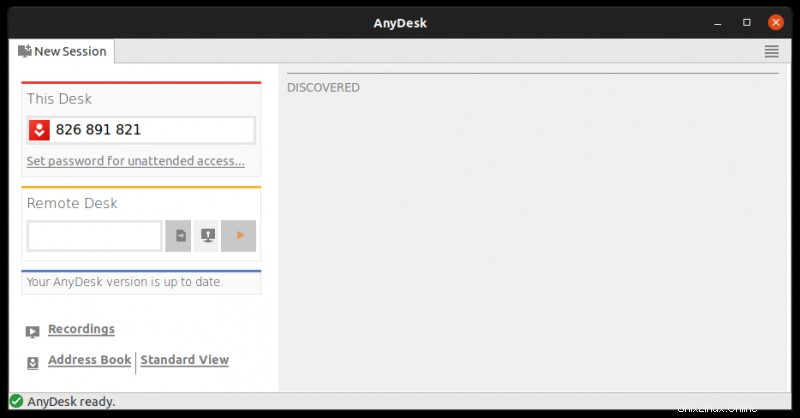
Método 2:Instalar AnyDesk en Ubuntu gráficamente
Si no se siente cómodo con la línea de comandos, no se preocupe. También puede instalar AnyDesk sin acceder a la terminal.
Puede descargar AnyDesk para Ubuntu desde el sitio web oficial de AnyDesk:
Verá un botón Descargar ahora. Haz clic en él.
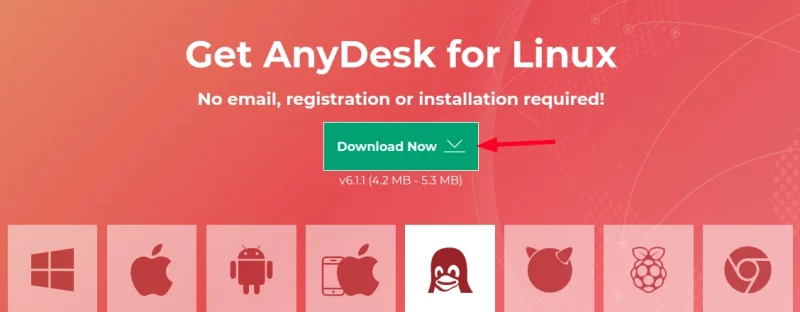
Cuando hace clic en el botón de descarga, le ofrece opciones para varias distribuciones de Linux. Seleccione el de Ubuntu:
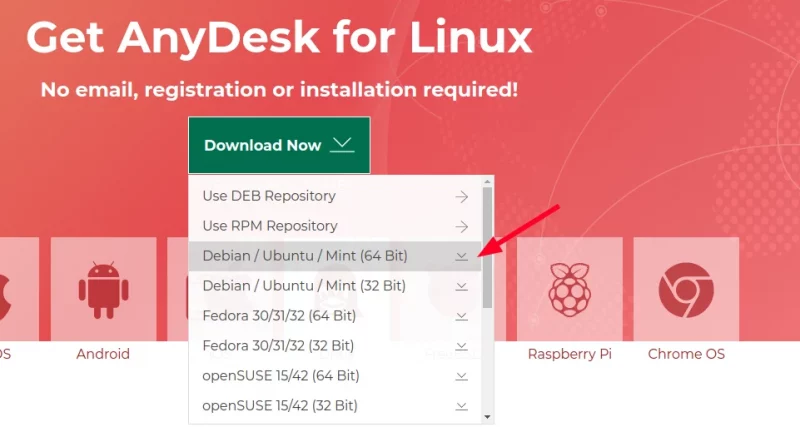
Descargará el archivo DEB de la aplicación AnyDesk. Instalar el archivo deb es fácil. Haga doble clic en él o haga clic con el botón derecho y ábralo con Instalación de software.
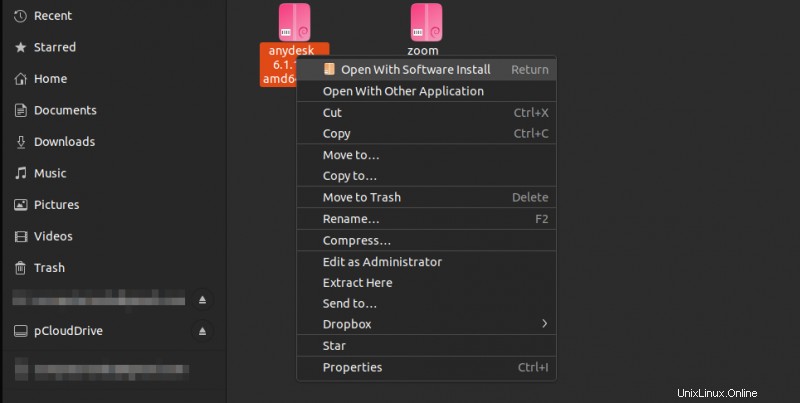
Se abrirá la aplicación Centro de software y podrá instalarla desde allí.
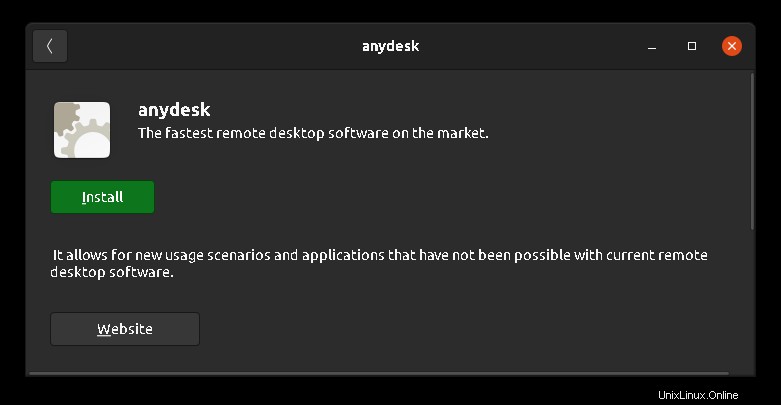
Una vez instalado, búscalo en el menú del sistema y comienza desde allí.
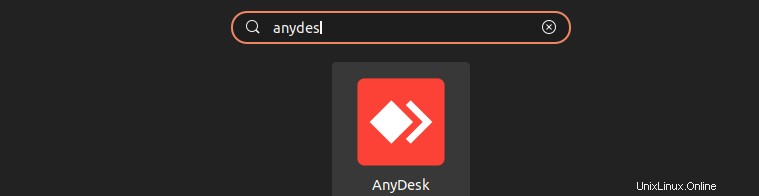
Eso es todo. No es demasiado difícil, ¿verdad?
No voy a mostrar los pasos para usar AnyDesk. Creo que ya tienes alguna idea al respecto. Si no, consulte este artículo, por favor.
Sugerencia para solucionar problemas
Cuando traté de ejecutar AnyDesk desde el menú del sistema, no se inició. Entonces, lo inicié desde la terminal y me mostró este error:
[email protected]:~$ anydesk
anydesk: error while loading shared libraries: libpangox-1.0.so.0: cannot open shared object file: No such file or directorySi ve el error al cargar el mensaje de bibliotecas compartidas, instale el paquete del que se queja. Esto es lo que hice en mi caso:
sudo apt install libpangox-1.0-0Eso resolvió el problema para mí y espero que también lo solucione para usted.
Si tiene alguna pregunta relacionada con este tema, hágamelo saber en la sección de comentarios.